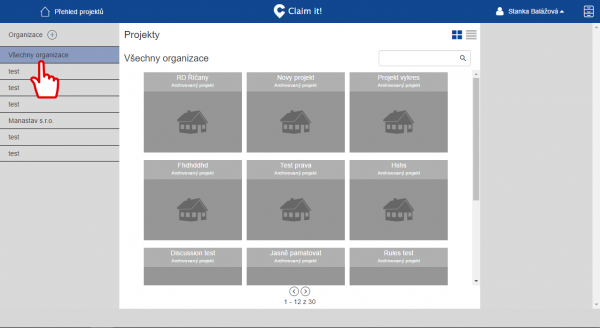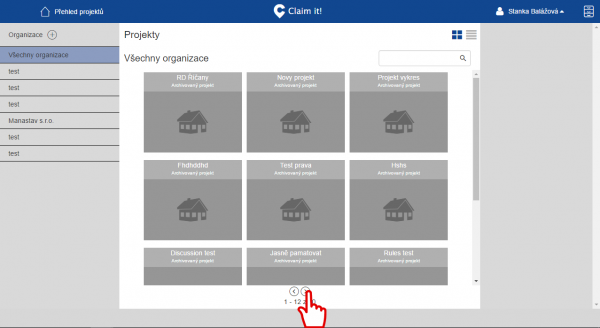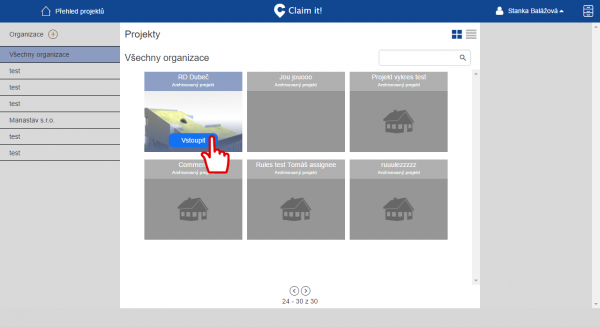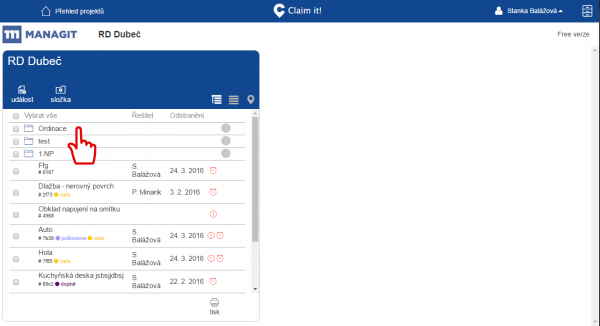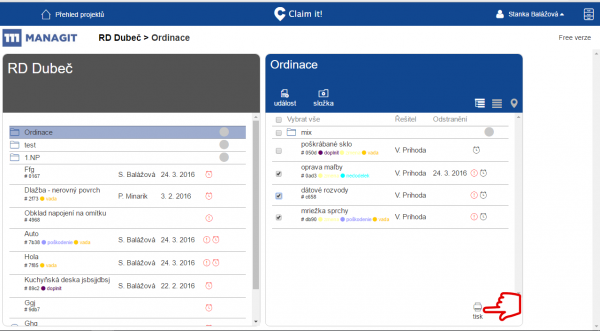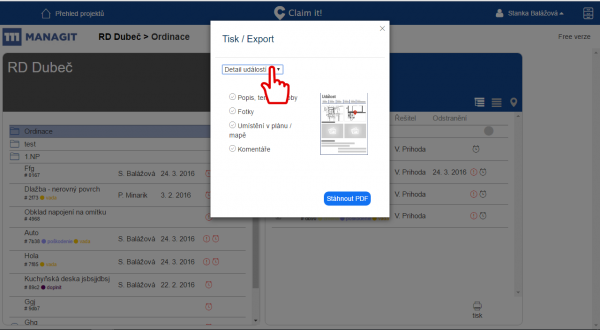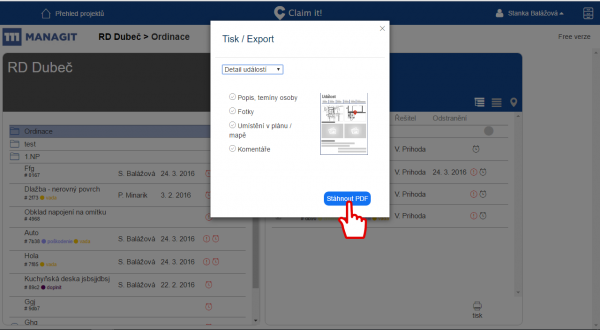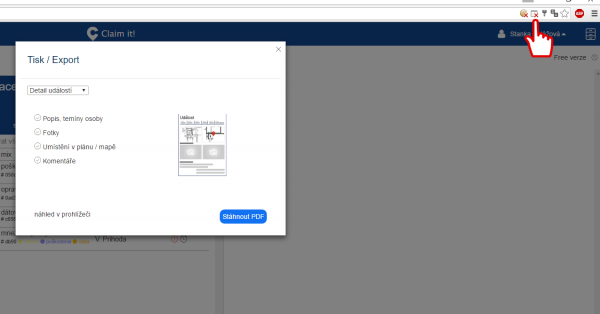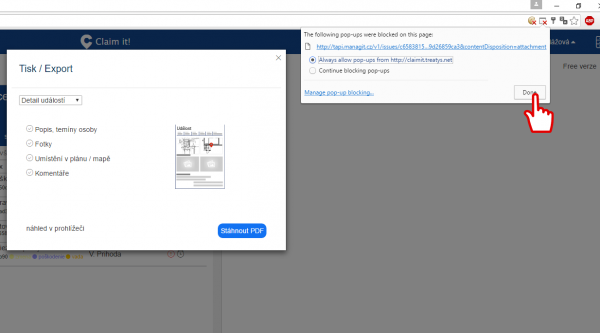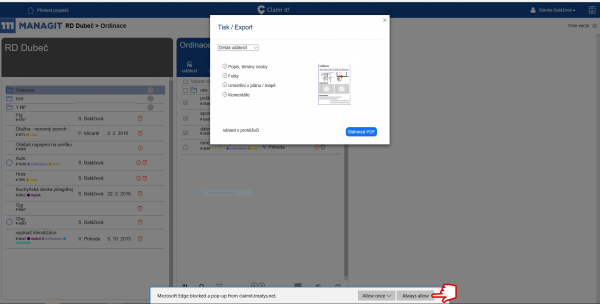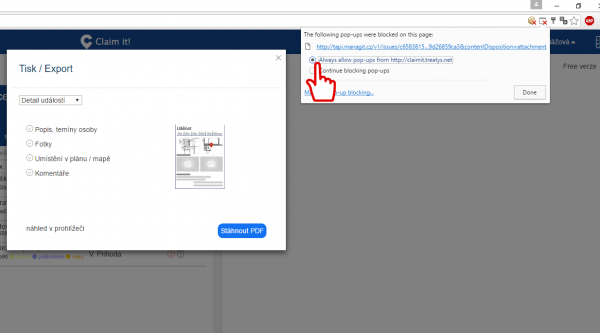Tisk detailního přehledu událostí – PDF
Můžete tisknout, exportovat detailní přehled, který obsahuje informace o události, doplněné o fotky, komentáře a výřez plánu s výskytem vady.
Další možností tisku je stručný seznam vybraných vad. Aby se Vám s exporty snáze pracovalo, podporujeme formáty PDF i MS Excel.
1. Vyberte si organizaci, v níž se projekt pro tisk nachází. Zobrazí se projekty, které jsou v dané organizaci.
2. Vyhledejte projekt mezi ostatními. V seznamu listujte mezi dalšími stránkami.
3. Projekt otevřete kliknutím tlačítko Vstoupit.
4. Jednotlivé složky se Vám otevřou poté, co na ně klikněte.
5. Tisknout nebo exportovat se Vám budou všechna zaškrtnutá pole.
6. Pro tisk a export klikněte na ikonu tiskárny.
7. Vyberte z nabídky Detail událostí.
8. Po kliknutí na Stáhnout PDF se Vám do počítače uloží vybrané události.
Pop- up okno sa zobrazí automaticky. Je to vyskakovací informační okno, které se objeví v horní nebo spodní části obrazovky. Povolením umožníte stahování PDF dokumentů.
Mám prohlížeč Google Chrome
Chrome ve výchozím nastavení vyskakovací okna blokuje. Když je vyskakovací okno zablokováno, na adresním řádku se zobrazí ikona.
1. Když kliknete v pravém horním rohu obrazovky na konci adresního řádku na tlačítko Ikony ![]() , zobrazí se nabídka s volbami.
, zobrazí se nabídka s volbami.
2. Klikněte na možnost Vždy povolovat vyskakovací okna z webu [adresa webu] /Alwas allow pop-ups from [adresa webu].
3. Klikněte na Hotovo / Done.
Mám prohlížeč Microsoft Explorer
Explorer ve výchozím nastavení vyskakovací okna neblokuje. V spodní části obrazovky se zobrazí okno.
1. Ve vyskakovacím okne klikněte na Povolit vždy /Always allow.
Mám prohlížeč Mozilla Firefox
Při zablokování vyskakovacího okna zobrazí prohlížeč Firefox informační lištu a také ikonu ![]() v adresním řádku.
v adresním řádku.
1. Když kliknete na tlačítko Možnosti na informační liště nebo na Ikonu v adresním řádku, zobrazí se nabídka s volbami
2. Klikněte na Povolit vyskakovací okna pro [adresa webu].